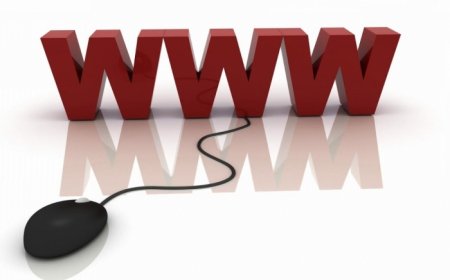Інструкція: як додати в чорний список в "Однокласниках" докучающего користувача
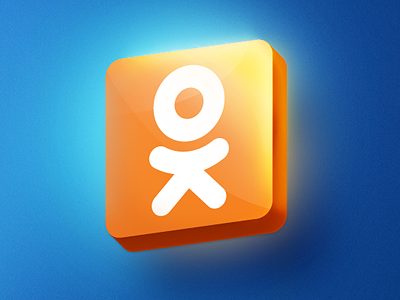
Навіщо потрібен чорний список? По-перше, у кожного з нас є люди в соціальних мережах, з якими неприємно спілкуватися, і не хочеться з ними ділитися будь-якої персональної інформації, розміщеної у профілі. По-друге, подібні сайти дуже часто використовуються в рекламних і шахрайських цілях. Нерідко приходять повідомлення з пропозиціями тієї чи іншої продукції, товару, послуги. Уникнути всього цього просто: достатньо додати користувача в чорний список в "Однокласниках". І тоді ви будете захищені від уваги нецікавих вам персональностей. Як додати в чорний список? Отже, ви порядком втомилися від спам-розсилок, або якийсь надокучливий шанувальник заважає вам комфортно проводити час в соц. мережі, і ви задалися питанням "як додати в чорний список в «Однокласниках» користувача". Ваші подальші дії описані нижче.
Варіант 1. Як додати контакт у Чорний список 1. Заходимо на сторінку користувача.
2. Під фотографією профілю розташовується меню. Вибираємо посилання «Ще» і далі пункт «Поскаржитися».
3. Якщо мучить вас користувач здійснює які-небудь дії, зазначені у вікні, що відкрилося, вибираємо відповідний пункт. В іншому випадку ставимо галочку навпроти фрази «Додати в чорний список».
4. Готово! Варіант 2. Як додати в Чорний список в "Однокласниках", не заходячи на сторінку користувача Даний варіант підходить лише для тих людей, хто знаходиться у вас в списку друзів. Отже: 1. Відкриваємо вкладку «Повідомлення».
2. Знаходимо «недруга» і натискаємо на нього.
3. У діалоговому вікні в самому верху, поруч з його ім'ям знаходиться значок перекресленого кола. При наведенні на нього з'явиться напис «Заблокувати».
4. Вибираємо цей значок. Підтверджуємо блокування.
5. Готово! Саме ці дії необхідно здійснити, щоб додати в чорний список в "Однокласниках". Хочеться відзначити, що перший варіант додавання підходить для користувачів, які знаходять у вас в списку друзів, і для тих, кого в ньому немає. Що буде бачити заблокований користувач? Той чоловік, якого ви додали в Blacklist, зайшовши на вашу сторінку побачить тільки фотографію вашого профілю і напис про те, що він вами заблокований. Ніяка обличчяста інформація про вас, фотографії не будуть йому доступні. Писати вам повідомлення, здійснювати дзвінки він також не зможе. Як зняти блокування? Якщо через якийсь час ви вирішили змінити гнів на милість і відновити заблокованого користувача, то вам необхідно зробити наступне: 1. Заходимо на головну сторінку свого профілю.
2. У горизонтальному меню ("Основна", "Фото" і т. д.) вибираємо пункт «Ще», а далі «Чорний список».
3. У вікні ми бачимо всіх заблокованих користувачів. Для відновлення наводимо на фотографію і виплившем меню вибираємо «Розблокувати».
4. Готово! Тепер користувач зможе знову бачити ваш профіль, фотографії і писати вам обличчясті повідомлення. Сподіваємося, що ви отримали відповідь на питання про те, як додати в чорний список в "Однокласниках" набридлого користувача і як забрати його звідти.
Схожі добрі поради по темі
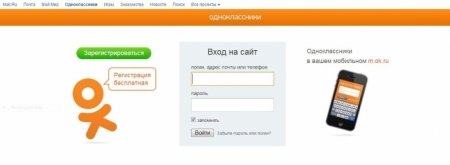
Як відновити пароль в "Однокласниках"? Кілька способів повернути на сайт
"Однокласники" - це популярна соціальна мережа, де користувачі знаходять людей з різних міст і країн, з якими давно втратили зв'язок. Хвилинна

Як додати фото в "Однокласники", а також відео і музику
Соціальна мережа "Однокласники" пропонує відмінний сервіс своїм користувачам. Однак щоб запам'ятати інформацію про те, як додати фото в
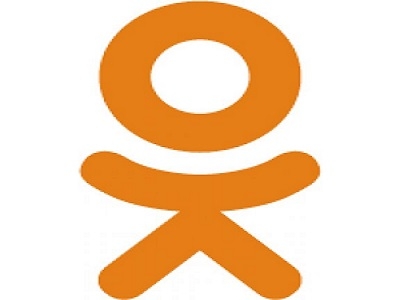
Відповіді на питання про те, як закрити профіль в "Однокласниках"
Соціальні мережі надають можливість створювати власні профілі. Іноді користувачам необхідно обмежити до них доступ і вони задаються питанням про те,
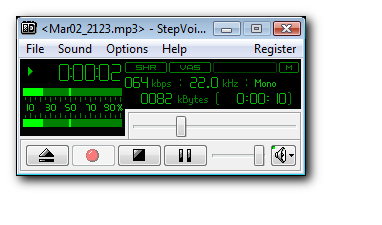
Для тих, хто не знає, як зробити запис звуку з комп'ютера
Сьогодні створювати власні аудіофайли має можливість кожен охочий. Це можуть бути як музичні композиції, так і різного роду подкасти, аудіокниги,

Як додати в чорний список в "ВК"? Покрокове керівництво
Соціальні мережі настільки щільно увійшли в наше життя, що вже практично для кожного досвідченого користувача світового співтовариства Інтернет є
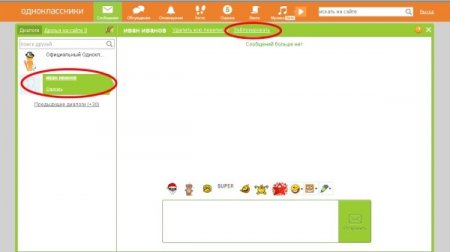
Про те, як занести в чорний список в «Однокласниках»
Якщо вам в соціальній мережі «Однокласники» набридло спілкуватися з незнайомою людиною, тоді ви можете без зусиль скористатися безкоштовною опцією